كيف حل مشكلة تأخير الفيديو| 5 خطوات
تجربة تأخير الفيديو يمكن أن تكون محبطة، خاصة عند مشاهدتك محتوى مهم أو لفيلمك المفضل، وسواء كان السبب هو ملفات الفيديو التالفة، أو مشكلات برامج التشغيل، أو قضايا الشبكة، أو الأداء غير الكافي للأجهزة، فإن كل هذه الأسباب يمكنها أن تؤثر على تجربتك بشكل كبير.
بعض الأسباب الشائعة لتأخر الفيديو
ما هو سبب مشكلة تأخير الفيديو؟ مع محاولاتك الكثير في تشغيل الفيديو غير سلس قد تواجهك بعض المشاكل منها تأخير الفيديو بمعنى أن الصوت لا يتطابق مع الصورة، وهذا يجعل تجربة المشاهدة أقل متعة وأقل جودة، وقد ترجد هذه المشكلة لعدة أسباب:
ملف فيديو تالف
أحد الأسباب الرئيسية لتأخير الفيديو هو وجود ملفات فيديو تالفة. عندما يكون الملف تالفًا، يمكن أن يتسبب ذلك في مشاكل في التشغيل مثل التقطيع أو التوقف المؤقت، مما يؤدي إلى تجربة مشاهدة غير مريحة.
يمكن أن يحدث تلف الملفات بسبب عدة عوامل، منها:
- التحميل غير المكتمل للملفات.
- أخطاء أثناء نقل الملفات.
- الفيروسات والبرامج الضارة.
مشكلات برنامج التشغيل
برنامج التشغيل هو البرنامج الذي يسمح للأجهزة بالتواصل مع نظام التشغيل، وإذا كان غير محدث أو غير متوافق، قد يتسبب في مشاكل تشغيل الفيديو غير سلس، ويمكن أن يكون ذلك سببًا رئيسيًا لتأخير الفيديو، وللتغلب على هذه المشكلة، يجب التأكد من تحديث برامج التشغيل بانتظام واستخدام إصدارات متوافقة مع النظام والأجهزة.
قضايا الشبكة
التحميل البطيء أو فقدان الإشارة أو الاتصال الغير مستقر بالانترنت من أسباب تأخير الفيديو خاصة عند بث المحتوى عبر الإنترنت، ويمكن أن يؤدي هذا إلى توقف مؤقت أو تشغيل الفيديو غير سلس .
ولكي تضمن اتصال أفضل، اتبع هذه النصائح:
- استخدم اتصال إنترنت سريع ومستقر.
- قم بتقليل عدد الأجهزة المتصلة بنفس الشبكة.
- أعد تشغيل الراوتر لتحسين الاتصال.
أداء غير كافٍ للأجهزة
إذا كانت الأجهزة المستخدمة لتشغيل الفيديو تفتقر إلى قوة المعالجة أو الذاكرة الكافية، فقد تواجه صعوبة في تشغيل مقاطع الفيديو عالية الدقة بسلاسة، مما يؤثر على تجربة المشاهدة.
ولتحسن من تجربة مشاهدتك، اتبع التالي:
- حدّث مكونات الجهاز (مثل إضافة ذاكرة RAM).
- قم بإغلاق التطبيقات غير الضرورية أثناء مشاهدة الفيديو.
- نظف الجهاز بانتظام لتحسين الأداء.
من خلال التعامل مع هذه المشاكل بالطريقة التي ذكرناها لك يمكنك بكل بساطة التقليل من تأخير الفيديو، والاستمتاع بتجربة مشاهدة سلسة دون انقطاع.
كيفية إصلاح تأخر الفيديو الناتج عن ملفات الفيديو التالفة
يمكن أن تكون ملفات الفيديو التالفة سببًا رئيسيًا لتأخير الفيديو وتقطيعه. ولكن لحسن الحظ، هناك أدوات فعالة يمكنها إصلاح هذه المشكلة بسهولة، ومن بين هذه الأدوات، يُعتبر برنامج HitPaw VikPea (الذي كان يعرف سابقًا باسم HitPaw Video Enhancer) أهمها وأفضلها.
فـ البرنامج يستخدم الذكاء الاصطناعي لتحليل وإصلاح ملفات الفيديو التالفة، مما يضمن تجربة مشاهدة سلسة وخالية من المشاكل
من أهم مميزاته
- يعتمد البرنامج على تقنيات الذكاء الاصطناعي لتحليل الملفات التالفة وإصلاحها بدقة.
- واجهة مستخدم بسيطة تجعل من السهل على أي شخص استخدام البرنامج دون حاجة لخبرة تقنية مسبقة.
- يتميز بسرعة الأداء والقدرة على إصلاح الفيديوهات في وقت قصير.
- يدعم البرنامج معظم صيغ الفيديو الشهيرة، مما يضمن توافقه مع ملفات الفيديو الخاصة بك.
خطوات إصلاح الفيديو باستخدام HitPaw VikPea
إذا كنت ترغب في حل مشكلة تأخير الفيديو، فإن HitPaw VikPea (الذي كان يعرف سابقًا باسم HitPaw Video Enhancer) هو واحد من أفضل البرامج المخصصة لمثل هذه المشاكل، ويمكنه بكل بساطة وببضع نقرات أن يحل لك المشكلة. إليك الطريقة:
-
الخطوة 1: تنزيل وتثبيت البرنامج.
قم بتحميل برنامج HitPaw VikPea من الموقع الرسمي وتثبيته على جهازك، وبمجرد اكتمال التثبيت، قم بفتح البرنامج.
-
الخطوة 2: تحديد الوضع المناسب.
حدد الوضع المناسب لإصلاح الفيديو من بين الخيارات المتاحة في البرنامج، هنا سترى مجموعة من سيناريوهات الفيديو التالفة، مثل إصلاح صوت الفيديو، أو إصلاح فقدان شاشة الفيديو، أو تصحيح الفيديو، وما إلى ذلك.

-
الخطوة 3: إضافة ملف الفيديو التالف.
انقر لتصفح المجلدات، أو قم بسحب وإسقاط ملف (ملفات) الفيديو إلى الإطار لإصلاح مقاطع الفيديو التالفة. وتدعم وظيفة إصلاح الفيديو أيضًا المعالجة المجمعة.

-
الخطوة 4: بدء عملية الإصلاح.
بمجرد تحديد الوضع المناسب، انقر على زر "ابدأ الإصلاح" الموجود في الزاوية اليمنى السفلية لبدء عملية الإصلاح، وسيقوم البرنامج بتحليل الملف التالف وبدء عملية الإصلاح تلقائيًا.

-
الخطوة 5: اكتمال الإصلاح.
بعد اكتمال عملية الإصلاح، ستظهر لك نافذة تعرض الفيديو بعد إصلاحه. انقر على زر "تصدير" لاختيار مكان حفظ الفيديو على جهازك.

ذكرنا لك أفضل الطرق لإصلاح تأخير الفيديو، أما إذا كانت المشكلة سببها شئ آخر، فاتبع التعليمات التالية.
كيفية إصلاح فقدان الصوت في مقاطع الفيديو الناتج
عن مشكلات أخرى
يمكن أن يكون فقدان الصوت في مقاطع الفيديو مشكلة مزعجة، ولكن هناك عدة طرق يمكن من خلالها إصلاح هذه المشكلة، منها:
1. كيفية ترقية الأجهزة
في بعض الأحيان، تكون الأجهزة المستخدمة لتشغيل الفيديو قديمة أو غير متوافقة مع متطلبات الفيديو الحديث، مما يؤدي إلى مشاكل في الصوت، وبالتالي عند ترقية الأجهزة إلى إصدارات أحدث في تحسين تجربة التشغيل وحل مشكلات الصوت، فإن هذا قد يساهم بشكل كبير في حل المشكلة ويضمن لك أداء مثالي.
2. ضبط إعدادات المشغل
إذا كانت الأجهزة محدثة وما زالت المشكلة قائمة، فإن ضبط إعدادات المشغل أو استخدام مشغل وسائط آخر قد يكون الحل. لذا، تأكد من أن إعدادات الصوت في المشغل الحالي مضبوطة بشكل صحيح، وحاول استخدام مشغل وسائط مختلف مثل VLC أو MPC-HC، المعروفين بقدرتهم على تشغيل مجموعة واسعة من تنسيقات الفيديو والصوت.
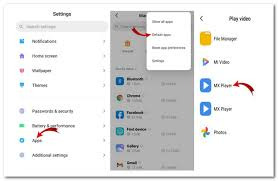
3. كيفية تحسين سرعة الشبكة
إذا كنت تبث مقاطع الفيديو عبر الإنترنت، فإن سرعة الشبكة البطيئة قد تكون سببًا لفقدان الصوت، ولحل المشكلة وتحسين سرعة الشبكة، اتبع الخطوات التالية:
- استخدم اتصال إنترنت سريع ومستقر.
- قلل عدد الأجهزة المتصلة بنفس الشبكة.
- حاول إعادة تشغيل جهاز التوجيه (الراوتر) لتحسين الاتصال.

باتباع هذه الخطوات، يمكنك تحسين جودة الصوت في مقاطع الفيديو وضمان تجربة مشاهدة ممتعة وخالية من المشكلات.
في الختام
بالتأكيد لشئ محبط أن تكون تجربة الفيديو الخاصة بك لا تعمل بالشكل الذي تتوقعه، ولكن هناك الكثير من الحلول الفعّالة التي ذكرناها لكل في هذا المقال لحل مشكلة تأخير الفيديو، أفضلهم برنامج HitPaw VikPea، الذي يمكنه إصلاح مشاكل تأخير الفيديو بسهولة وفعالية بفضل تقنيات الذكاء الاصطناعي التي يعتمد عليها.
لا تتردد في تجربة HitPaw VikPea (الذي كان يعرف سابقًا باسم HitPaw Video Enhancer) لتحسين جودة مقاطع الفيديو الخاصة بك والتخلص من مشاكل التأخير، والاستمتاع بمشاهدة مقاطع الفيديو بجودة عالية دون أي تقطيع أو تأخير!






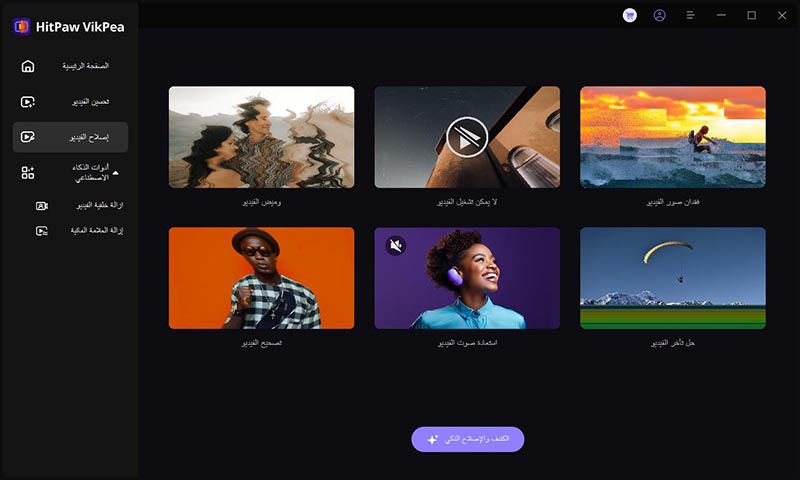
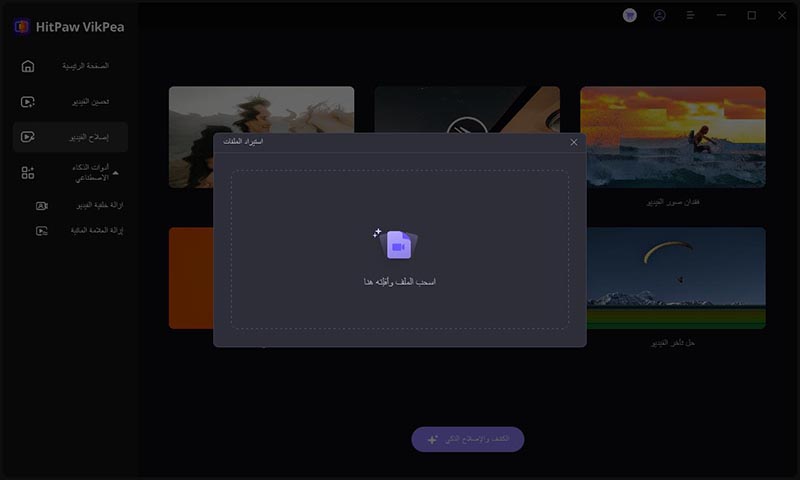

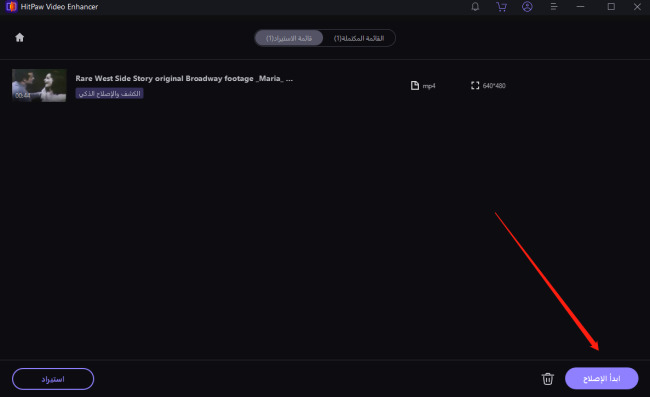

 HitPaw Univd
HitPaw Univd  HitPaw Video Object Remover
HitPaw Video Object Remover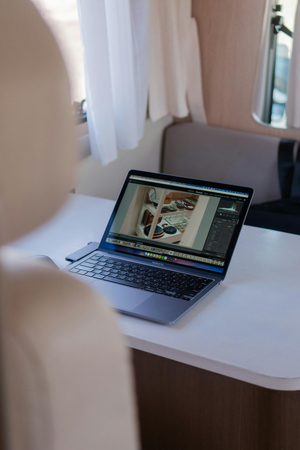


شارك هذه المقالة:
حدد تقييم المنتج:
محمد أمين
محرر HitPaw
أعمل بالقطعة منذ أكثر من خمس سنوات. دائمًا ما يثير إعجابي عندما أجد أشياء جديدة وأحدث المعارف. أعتقد أن الحياة لا حدود لها لكني لا أعرف حدودًا.
عرض كل المقالاتاترك تعليقا
إنشاء التعليقات الخاص بك لمقالات HitPaw